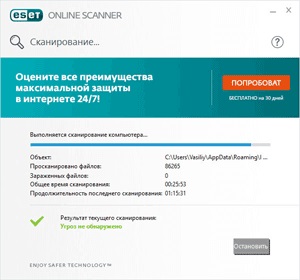
ESET Online Scanner - ceea ce este acest program? ESET Online Scanner - scanner antivirus online pentru a scana computerul pentru viruși și de neutralizare a amenințărilor detectate. Pentru aplicația, aveți nevoie de o conexiune permanentă la internet, ca scanare de computer realizat folosind baza de date anti-virus, situat în „nor“ de pe serverul de la distanță ESET.
Aplicația nu este conceput pentru a proteja permanent computerul împotriva malware-ului. Scanner antivirus ESET Online Scanner este folosit pentru scanare o singură dată a computerului. Dacă utilizați ESET Online Scanner de program nu cauzează conflicte cu antivirus instalat pe computer.
Principiul utilizării scanerului, după cum urmează: lansarea de utilitate, un control o singură dată și să neutralizeze amenințarea, instrumentul de eliminare de pe computer, verificați următoarele necesitatea de a descărca cea mai recentă versiune a unui utilitar antivirus.
Principalele caracteristici ale ESET Online Scanner:
- detectarea eficientă a tuturor tipurilor de amenințări
- Eliminarea programelor malware
- Verificarea fără a fi nevoie să instalați
- Verificați întregul computer sau zona de control separată
Program gratuit ESET Online Scanner funcționează în limba rusă. ESET Online Scanner poate fi descărcat de pe site-ul oficial al producătorului, dezvoltator bine-cunoscut de software antivirus, compania slovacă ESET Software.
Eset descărcare scaner on-line
Programul ESET Online Scanner nu are nevoie de instalare pe computer, aplicația rulează în versiuni pe 32 de biți și pe 64 de biți a sistemului de operare Windows. Trebuie doar să rulați fișierul descărcat, după verificarea fișierului poate fi șters.
Imediat după lansarea ESET Online Scanner în secțiunea „Termeni și condiții“, trebuie să acceptați acordul de licență, faceți clic pe „Accept“.
ESET Online Scanner Setări
În „Computer Scan Settings“, selectați una dintre următoarele scanare calculator:
- Activați detectarea aplicațiilor potențial nedorite
- Dezactivarea detectării aplicațiilor potențial nedorite
Dacă activați detectarea aplicațiilor potențial nedorite din punct de vedere al ESET Online Scanner, programul va fi de verificare pentru a găsi astfel de aplicații. Dacă alegeți această opțiune, este posibil să dureze o verificare mai amănunțită a computerului.
Rețineți că aplicațiile potențial nedorite nu sunt rău intenționate. Acesta poate fi un program dorit. Potrivit instrumente anti-virus, potențial nedorite aplicații pot reprezenta o amenințare potențială la computer.
Dacă dezactivați detectarea aplicațiilor potențial periculoase, verificarea computerului, ESET Online Scanner va găsi doar software rău intenționat.
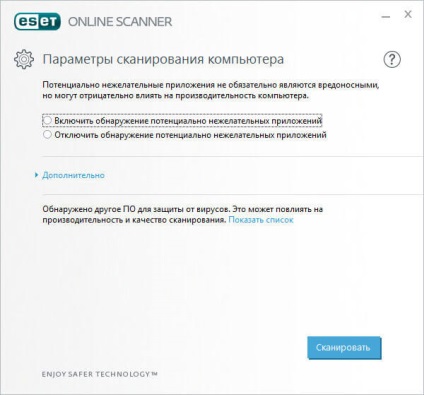
Pentru a configura setările aplicației, faceți clic pe „Advanced“.
Aici puteți activa sau dezactiva setările individuale de program, selectați obiectele care urmează să fie scanat configura manual un server proxy. În mod implicit, sunt selectate setările optime. De exemplu, este mai bine să pre-familiarizat cu amenințările găsite pentru o decizie pe cont propriu, decât să îndepărteze amenințarea bazându-se automat pe avizul programului.
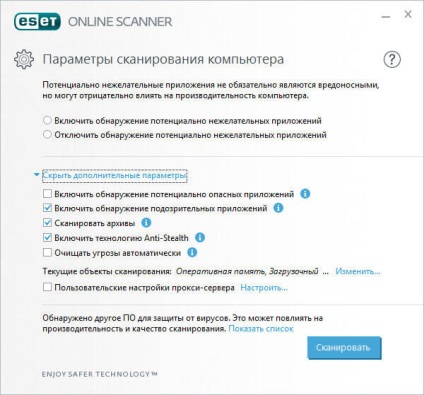
În setarea „obiectelor curente de scanare“ li se oferă o gamă de obiecte pentru a testa utilitatea anti-virus. Faceți clic pe butonul „Editare ...“ pentru a selecta obiecte de scanare.
În secțiunea „Selectați obiectele de scanare“, puteți selecta opțiunea de a scana:
- Mediile detașabile - Verificați conectat la mass-media amovibil calculator
- Discuri locale - pentru scanarea partițiilor locale
- Unități de rețea - pentru scanarea unităților de rețea
- Nespecificat
În mod implicit, cecul ca obiect de scanare a programului ESET Online Scanner este activat includ: memorie, sectorul de boot, toate conectate la un calculator drive-urile locale.
Aici puteți alege să scanați numai anumite unități sau foldere sau fișiere. Pentru a face acest lucru, debifați casetele de lângă obiectele care urmează să fie scanate. În continuare, selectați fișierele și directoarele de pe disc. După aplicarea modificărilor, faceți clic pe „OK“.
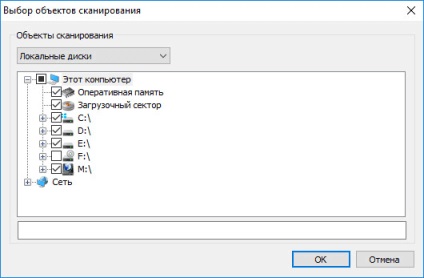
În cazul în care computerul scanat are un virus, atunci ESET Online Scanner va detecta. În setările de scanare vor apărea în acest sens. Faceți clic pe „Arată lista“ pentru mai multe informații.
În acest caz, ESET Online Scanner găsite pe calculatorul meu software anti-virus: Kaspersky Internet Security.
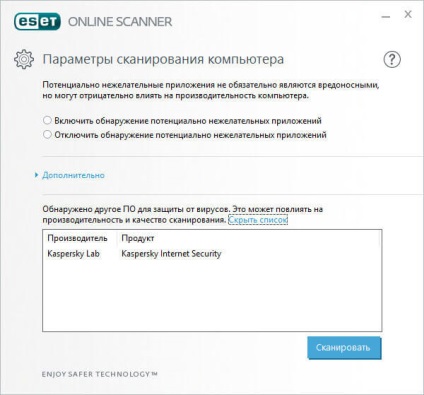
După selectarea setărilor, faceți clic pe butonul „Scan“ pentru a începe scanarea computerului pentru viruși.
Scanarea pentru viruși în ESET Online Scanner
La prima trecere initializare, în acest moment descărcați baza de date cu semnături și alte componente necesare. Apoi, începe să scanați computerul pentru viruși, care va dura ceva timp. scanare de viruși, în orice moment poate fi oprit prin apăsarea butonului „Stop“.
În fereastra veți vedea o solicitare cu privire la modul în care se descarcă antivirus plătit ESET NOD32 Smart Security. Dacă această propunere nu este adevărat, nu să acorde o atenție la ea.
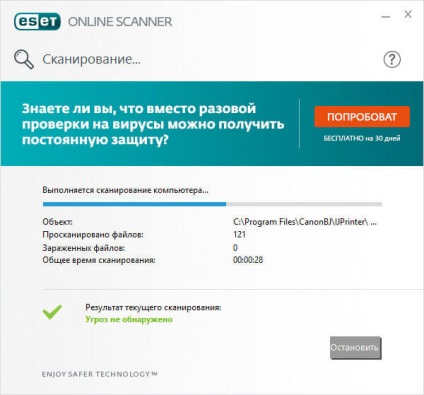
După scanare, în cazul în care au fost detectate amenințările informatice, va deschide o fereastră unde veți vedea malware găsit.
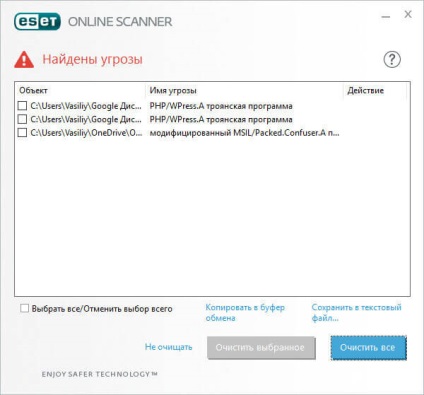
Dacă este necesar, puteți copia informațiile privind amenințările în clipboard, sau salvați pe computer într-un fișier text în «TXT» format.
În cazul meu, ESET Online Scanner a găsit troieni în arhivă, stocate în Drive, Goole. Sa dovedit a fi WordPress fișier, am încercat o dată pentru a testa site-ul. La acea vreme, am păstrat site-ul dosar din Goole Drive, astfel încât fișierele sunt încă păstrate în spațiul de stocare nor. scanner-ul antivirus OneDrive nor de stocare a detectat o amenințare în orice keygens, care era în curs de formare. Apropo, Kaspersky Anti-Virus și alte scanere anti-virus găsi aceste fișiere în condiții de siguranță, deci poate că este o alarmă falsă.
În funcție de rezultatele testului, nu puteți lua orice acțiune, atunci toate fișierele salvate pe computer, selectați toate sau doar o parte din fișiere pentru a curăța fișierele de pe computer. Fișierele vor fi ținute în carantină sau șterse de pe computer.
Dacă selectați „Nu curat“ se va deschide fereastra cu informații despre rezultatele inspecției. În acest „șterse când închideți datele aplicației“ caseta, puteți alege să eliminați baza de date a virusului.
Pune în fața gaia găsit obiecte, și apoi faceți clic pe „Delete selectat“ (dacă ați selectat doar o parte din obiectele), sau apăsați „Clear All“ (dacă este selectat obiecte).
Ecranul următor va afișa informații cu privire la rezultatele acțiunilor anterioare ale utilizatorului cu fișierele găsite. „Gestionarea Carantină“, puteți alege pentru a elimina amenințările detectate:
- Eliminați datele aplicației atunci când se închide - fișierele vor fi șterse când închideți programul antivirus
- Ștergeți fișierele aflate în carantină - vor fi șterse fișierele din carantină
faceți clic pe „Gestionarea Carantină“ link-ul pentru a intra în carantină.
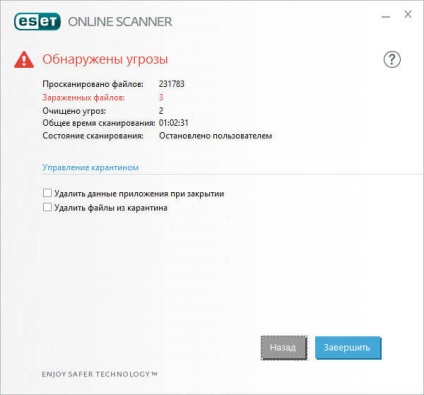
În carantină (izolat, zona securizată pe computerul dvs.) fișierele sunt detectate ca urmare a verificării în cadrul programului ESET Online Scanner. În primul rând, selectați fișierele, apoi faceți clic pe butonul „Back“, apoi selectați o acțiune: eliminați atunci când închideți programul, sau pentru a șterge fișierele din carantină.
În cazul în care utilizatorul selectează o opțiune pentru a șterge fișierul, fișierul va rămâne în carantină.
Dacă este necesar, fișierul este plasat în carantină, puteți restaura computerul. Pentru a face acest lucru, selectați fișierul în carantină, și apoi faceți clic pe „Restore“.
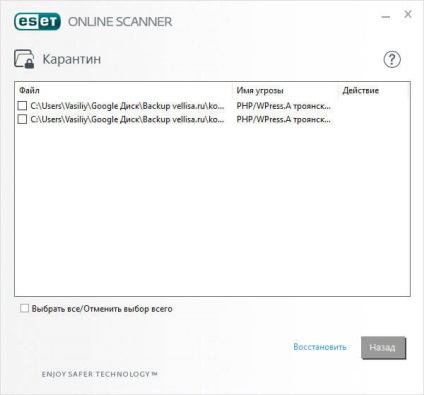
După terminarea testului, ieșiți din program, și apoi ștergeți scanerul de viruși de fișiere din computer. Pentru a începe un nou test, descărcați pe computer o versiune nouă a aplicației ESET Online Scanner.
concluzie
Scanner ESET Online - un antivirus scanner online gratuit pentru a detecta și elimina programele malware de software-ul pe computer. Programul funcționează fără instalare pe calculator, scanerul verifică întregul computer sau o anumită zonă, aplicația poate verifica un singur fișier sau un folder.